标签:功能 未能 编辑 简单介绍 尺寸 工具栏 比例 cs6 它的
photoshop工具使用的简单介绍
我所用PhotoShop版本号是cs6,这里对其主要功能做一个简单介绍。
首先,ps的界面主要分为了6部分:
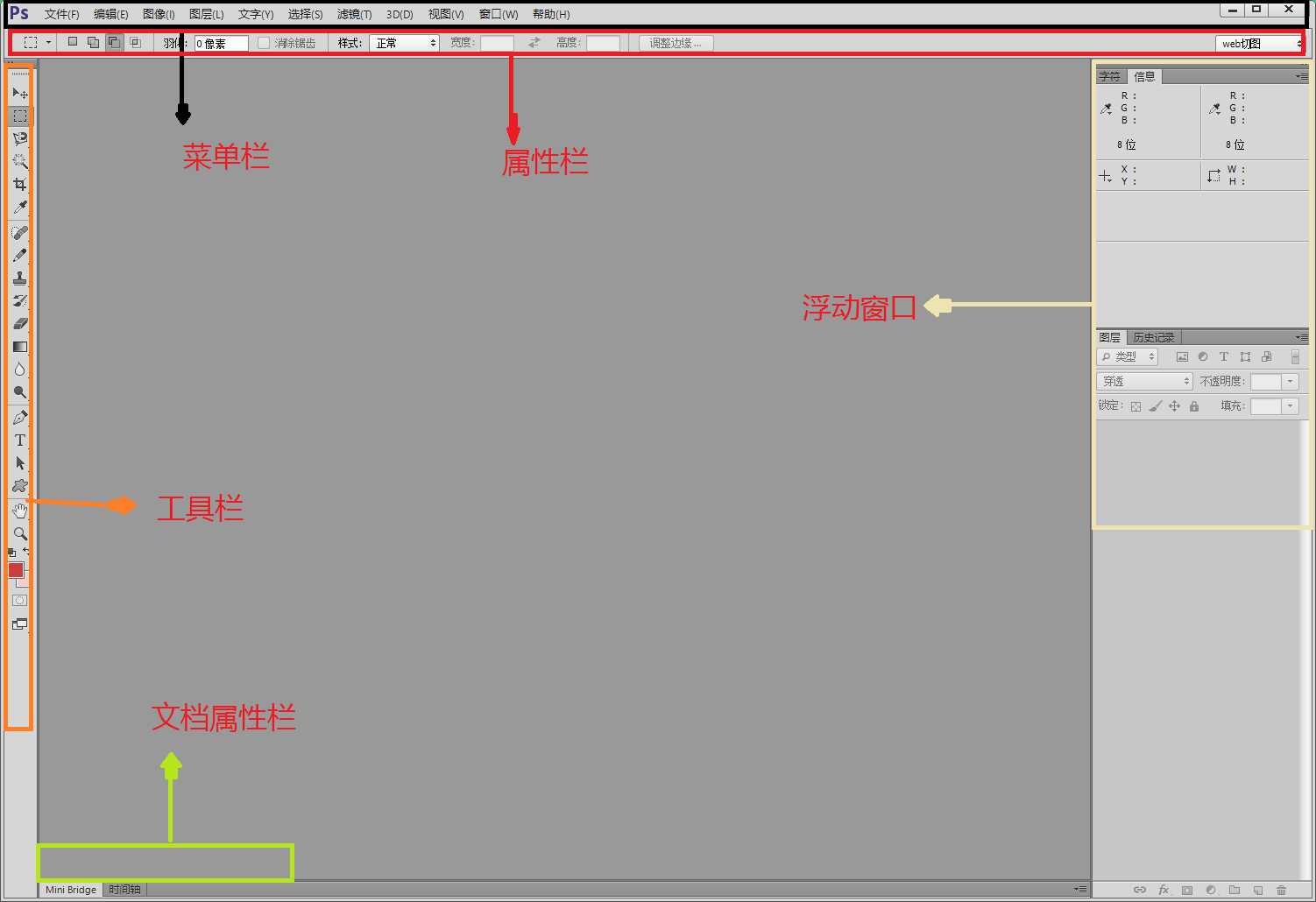
一、最上面的一行的菜单栏,菜单中有:文件、编辑、图像、图层、文字、选择、滤镜、3D、视图、窗口、帮助共计十一项内容。
二、工具属性栏,位于第二行,在菜单栏下面,它的内容随选择的工具的改变而改变。
三、工具栏,默认位于界面的左侧,用户可以根据使用习惯,也可以调整到界面的右边。工具栏中包含了photoshop的所有工具。
四、工作区,它是界面的主要部分,也称文档栏,是我们操作的界面。
五、图像属性栏,位于界面的最下方(这里因为没有打开文件所以未能显示),它随打开的文档不同而显示的内容也不同,它有文档大小、文档配置文件、文档尺寸、测量比例等项目供用户自己选择显示。
六、浮动窗口,默认在界面右边,用户可以自己选择要显示的窗口。
第二部分:
标签:功能 未能 编辑 简单介绍 尺寸 工具栏 比例 cs6 它的
原文地址:http://www.cnblogs.com/zhuzhenwei918/p/6035929.html